 |
Рисунок 54. Затем в открывшемся совещании в разделе действий необходимо нажать на кнопку «Утвердить» (Рисунок 55):. 4.6. Как отправить документ или договор на ознакомление
|
|
|
|
Рисунок 54.
Откроется окно добавления записи журнала действий. В записи журнала действий в поле «Комментарий» можно оставить замечания или другую необходимую информацию.
Для подтверждения согласования требуется нажать на кнопку  . Совещание будет согласовано.
. Совещание будет согласовано.
Для утверждения совещания необходимо открыть папку действий «Утверждение», куда поступают все документы, направленные на утверждение данному пользователю.
Затем в открывшемся совещании в разделе действий необходимо нажать на кнопку «Утвердить» (Рисунок 55):

Рисунок 55.
Откроется окно добавления записи журнала действий. В записи журнала действий в поле «Комментарий» можно оставить любые замечания или другую необходимую информацию.
Для подтверждения необходимо нажать на кнопку  . Совещание будет утверждено.
. Совещание будет утверждено.
4. 6. Как отправить документ или договор на ознакомление
Для того чтобы отправить документ/договор на ознакомление сотрудникам, требуется перейти к списку документов/договоров и открыть нужный документ/договор (Рисунок 56):

Рисунок 56.
В разделе процессов необходимо нажать на кнопку «Ознакомление» и подтвердить запуск процесса (Рисунок 57):

Рисунок 57.
В открывшемся окне требуется выбрать инициатора процесса и ознакомляющихся (Рисунок 58):

Рисунок 58.
Каждый новый участник добавляется ниже ранее указанных, таким образом сохраняется очередность списка ролей пользователей.
В этом же окне назначения участников процесса указывается срок, к которому необходимо завершить ознакомление. Если ознакомление не завершено к указанной дате, участникам будут отправлены уведомления об этом, а запись в списке документов/договоров будет выделена красным цветом.
|
|
|
Следует убедиться, что выбран инициатор процесса и хотя бы один ознакомляющийся, и затем нажать на кнопку  .
.
Документ/договор отправлен на ознакомление указанным пользователям.
4. 7. Как ознакомиться с документом или договором
Для ознакомления с документом/договором необходимо перейти к папке «Ознакомление» и открыть нужный документ/договор.
После просмотра карточки документа или договора в разделе действий необходимо нажать на кнопку «Ознакомление завершено» (Рисунок 59):

Рисунок 59.
Откроется окно добавления записи журнала действий. В записи журнала действий в поле «Комментарий» можно оставить любые замечания или другую необходимую информацию. Чтобы завершить ознакомление с документом необходимо нажать на кнопку  .
.
4. 8. Как направить документ на регистрацию делопроизводителю
Для того чтобы отправить документ на регистрацию, необходимо перейти к списку документов и открыть нужный документ. В разделе процессов требуется выбрать процесс «Регистрация» и подтвердить запуск процесса. (Рисунок 60):
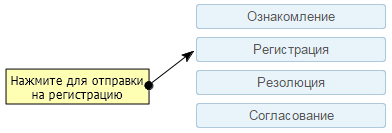
Рисунок 60.
В открывшемся окне необходимо задать список участников, затем оставить комментарий, указать вид документа (входящий, исходящий, внутренний), адресата, отправителя (при наличии также исполнителя и того, кто подписал документ) и способ отправки (Рисунок 61):

Рисунок 61.
Для запуска процесса обязательно нужно указать участников и вид документа.
Если в качестве адресата или отправителя выбран сотрудник, то он получит доступ к документу. Чтобы отправить документ на регистрацию, нужно нажать на кнопку  . Документ отправлен на регистрацию делопроизводителем.
. Документ отправлен на регистрацию делопроизводителем.
|
|
|


